
- •Введение
- •Глава 1. Общие сведения о программе AutoCAD
- •Некоторые особенности программы
- •Глава 2. Начало работы
- •2.1. Первичные настройки программы
- •Вкладка Display (Экран)
- •Вкладка Open and Save (Открытие/Сохранение)
- •Вкладка User Preferences (Пользовательские настройки)
- •Вкладка Drafting (Построения)
- •Вкладка Selection (Выбор)
- •2.2. Настройки графической среды
- •2.3. Создание прототипа
- •2.4. Организация работы
- •2.5. Начало создания нового чертежа
- •Глава 3. Меню АВТОКАДа и порядок ввода команд
- •3.1. Падающие меню
- •3.2. Стандартное меню
- •3.3. Панель слоев (Layers)
- •3.4. Панель свойств чертежа (Properties)
- •3.5. Панель стилей (Styles)
- •3.6. Экранное меню
- •3.7. Вызов и настройка панелей команд
- •3.8. Ввод команд
- •Глава 4. Вспомогательные средства черчения
- •4.1. Объектная привязка OSNAP
- •4.2. Шаговая привязка SNAP и сетка GRID
- •4.3. Режим ORTHO
- •4.4. Команда ZOOM
- •4.5. Работа со слоями
- •4.6. Настройка пользовательских координат
- •4.7. Команда QUICKCALC Калькулятор
- •Глава 5. Команды черчения
- •5.1. Тип и цвет линий
- •5.1.1. Тип линий
- •5.1.2. Цвет
- •5.1.3. Установка толщины линии
- •5.2. Ввод координат точки
- •5.3. Команда LINE Отрезок
- •5.4. Команда CIRCLE Окружность
- •5.5. Команда ARC Дуга
- •5.6. Команда PLINE Полилиния
- •5.7. Команда ELLIPSE Эллипс
- •5.8. Команда POLYGON Многоугольник
- •5.9. Команда HATCH Штриховка
- •5.10. Команда MLINE Мультилиния
- •5.11. Команда XLINE Прямая
- •5.12. Команда RAY Луч
- •5.13. Команда RECTANGLE Прямоугольник
- •5.14. Команда SPLINE Лекальная кривая (Сплайн)
- •5.15. Команда REVCLOUD Облако
- •Глава 6. Команды ввода текста
- •6.1. Команда STYLE Стиль текста
- •6.2. Команда DTEXT Ввод текста
- •Глава 7. Блоки
- •7.1. Команда MAKE BLOCK Создать блок
- •7.2. Команда WBLOCK ПБлок
- •7.4. Команда INSERT BLOCK Вставить блок
- •7.5. Создание библиотек на основе блоков
- •Глава 8. Команды редактирования примитивов
- •8.1. Выбор объектов
- •8.2. Вспомогательные команды редактирования
- •8.3. Команда ERASE Стереть
- •8.4. Команда MOVE Подвинуть
- •8.5. Команда COPY Копировать
- •8.6. Команда ARRAY Массив
- •8.7. Команда MIRROR Зеркало
- •8.8. Команда ROTATE Повернуть
- •8.9. Команда BREAK Разорвать
- •8.10. Команда FILLET Сопряжение
- •8.11. Команда CHAMFER Фаска
- •8.12. Команда PROPERTIES Cвойства
- •8.13. Команда MATCH PROPERTIES Копирование свойств
- •8.14. Команда PEDIT Редактирование полилинии
- •8.15. Команда JOIN Присоединить
- •8.16. Команда SCALE Масштаб
- •8.17. Команда TRIM Обрезать
- •8.18. Команда EXTEND Удлинить
- •8.19. Команда LENGTHEN Изменить длину
- •8.20. Команда DIVIDE Поделить
- •8.21. Команда MEASURE Разметить
- •8.22. Команда EXPLODE Расчленить
- •8.23. Команда OFFSET Подобие
- •8.24. Команда редактирования текста
- •8.25. Редактирование штриховки
- •8.26. Редактирование лекальных кривых (SPLINE)
- •8.27. Редактирование мультилиний
- •8.28. Редактирование с помощью ручек (GRIPS)
- •8.29. Группа команд PARAMETRIC
- •8.29.1. Команда COINCIDENT Соответствие
- •8.29.2. Команда COLLENIAR Коллениарность
- •8.29.3. Команда CONCENTRIC Концентричность
- •8.29.4. Команда PARALLEL Параллельность
- •8.29.5. Команда PERPENDICULAR Перпендикулярность
- •8.29.6. Команда TANGENT Касательная
- •8.29.7. Команда SMOOTH Сглаживание
- •8.29.8. Команда SYMMETRIC Симметричность
- •8.29.9. Команда HORIZONTAL Горизонтальность
- •8.29.10. Команда VERTICAL Вертикальность
- •8.29.11. Команда EQUAL Равенство
- •8.29.12. Команда FIX Закрепление
- •8.29.13. Особенности выполнения команд группы PARAMETRIC
- •Глава 9. Простановка размеров
- •9.1.1. Вкладка Lines – Линии
- •9.1.2. Вкладка Symbols and Arrows – Символы и стрелки
- •9.1.3. Вкладка Text (настройка размерного текста)
- •9.1.4. Вкладка Fit (размещение размерного текста)
- •9.1.5. Вкладка Primary Units (основные единицы).
- •9.2. Команды программы DIM
- •9.2.1. Нанесение линейных размеров
- •9.2.2. Нанесение угловых размеров
- •9.2.3. Нанесение размера диаметра окружности
- •9.2.4. Нанесение размера радиуса дуги
- •9.2.5. Нанесение размера радиуса с изломом
- •9.2.6. Нанесение размера длины дуги
- •9.2.7. Нанесение координат точки
- •9.2.6. Команда QDIM Быстрая простановка размеров
- •9.3. Редактирование размеров
- •9.3.1. Редактирование содержания размерного текста
- •9.3.3. Разрыв размерных линий
- •9.3.4. Смещение размерной линии
- •9.4. Измерение геометрических параметров
- •9.4.1. Команда DISTANCE Расстояние
- •9.4.2. Команда AREA Площадь
- •9.4.3. Команда REGION/MASS PROPERTIES Геометрия и масса
- •Глава 10. Построение изометрических изображений
- •Глава 11. Работа с растровыми изображениями
- •11.1 Перенос сканированных планов и схем в АВТОКАД
- •Глава 12. Вывод чертежа на печать
- •Глава 13. Основы объемного моделирования
- •13.1. Просмотр объемных моделей
- •13.1.1. Группа команд VIEWS Виды
- •13.1.2. Команда VIEWPORTS Видовые экраны
- •13.1.3 Команда 3D ORBIT 3D Орбита
- •13.1.4. Группа команд SHADE Визуальные стили
- •13.2. Стандартные твердотельные объекты – Solids
- •13.2.1. Команда BOX Параллелепипед (Ящик)
- •13.2.2. Команда SPHERE Шар
- •13.2.3. Команда CYLINDER Цилиндр
- •13.2.4. Команда CONE Конус
- •13.2.5. Команда VERGE Призма (Клин)
- •13.2.6. Команда TORUS Тор
- •13.2.7. Команда HELIX Спираль
- •13.2.8. Команда PLANE Плоскость
- •13.2.9. Команда PIRAMID Пирамида
- •13.2.10. Команда 3D Polyline 3D Полилиния
- •13.2.11. Команда REGION Область
- •13.3. Построение объемных моделей на основе плоского контура
- •13.3.1. Команда EXTRUDE Выдавить
- •13.3.2. Команда REVOLVE Вращать
- •13.3.3. Команда EXTRTUDE FACE Вытягивание
- •13.3.4. Команда SWEEP Сдвиг
- •13.3.5. Команда LOFT Посечениям
- •13.3.6. Команда POLYSOLID Политело
- •13.4. Редактирование твердотельных объектов
- •13.4.1. Логические операции
- •13.4.2. Команда FILLET Сопряжение
- •13.4.3. Команда CHAMFER Фаска
- •13.4.4. Команда SECTION Сечение
- •13.4.5. Команда SLICE Разрез
- •13.4.6. Команда 3DARRAY Трехмерный массив
- •13.4.7. Команда MIRROR 3D Трехмерное зеркало
- •13.4.8. Команда ROTATE 3D Трехмерный поворот
- •13.4.9. Команда 3D MOVE 3D Перенос
- •13.4.9. Команда ALIGN Выровнить
- •Глава 14. Примеры выполнения чертежей
- •14.1. Настройка программы
- •14.1.1. Создание слоев
- •14.1.2. Настройка текстового стиля
- •14.1.3. Настройка размерного стиля
- •14.1.4. Создание прототипа
- •14.2. Выполнение чертежа плоского контура
- •14.4. Чертеж вала
- •14.5. Чертеж фланца
- •14.6. Чертеж опоры
- •14.7. Чертеж корпуса вентиля
- •Глава 15. Построение трехмерных моделей
- •15.1. Принципы построения трехмерных моделей
- •15.2. Модель вала
- •15.3. Модель фланца
- •15.4. Модель опоры
- •15.5. Модель корпуса вентиля
- •Дополнительная литература
- •2. Климачева Т.Н. AutoCAD 2007/2009 для студентов. М.: ДМК Пресс, 2009, – 400с.
- •3. Климачева Т.Н. AutoCAD 2008. Руководство конструктора. М.: Эксмо Пресс, 2009, – 624с.
- •6. Фрей Д. AutoCAD 2007 и AutoCAD LT 2007. Шаг за шагом. М.: НТ Пресс, 2009, – 688с.
- •Приложение
- •Примеры учебных заданий по программе АВТОКАД
- •Задания к главе 2
- •Задания к главе 5
- •Задания к главе 6
- •Задания к главе 7
- •Задание к главе 8
- •Задания к главе 9
- •Задания к главе 10
- •Задания к главе 13
- •Алфавитный указатель по русским названиям
- •Алфавитный указатель по английским названиям
- •Оглавление
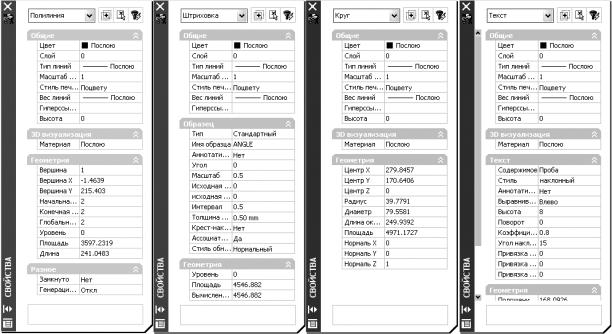
68
Если на первый запрос команды выбрать опцию “P”, то фаски будут сняты во всех вершинах полилинии, которую надо будет выбрать в ответ на следующий запрос: Select polyline:
ВНИМАНИЕ: команда выполняется для всех вершин полилинии, что зачастую приводит к довольно неожиданным последствиям. Для выполнения команды только для некоторых вершин необходимо заранее разорвать полилинию командой BREAK.
Введенные значения размера фаски сохраняются до их явного переопределения.
Если указанные отрезки пересекаются за установленными границами чертежа, то следует сообщение об ошибке.
8.12. Команда PROPERTIES Cвойства
Ввод: с клавиатуры, из падающего меню MODIFY, из экранного меню MODIFY1, из стандартного меню –  . В AutoCAD-2009 и выше –
. В AutoCAD-2009 и выше –  .
.
Назначение: изменение свойств примитивов.
Особенности: редактированиепримитивовпроизводитсячерезокноProperties.
Содержаниеокнаопределяетсяредактируемымипримитивами(рис. 8.2). Команда позволяет перенести примитив в другой слой, изменить тип, толщину и цвет линии, размеры примитива и положение ее характерных точек. Например, для отрезка можно изменить координаты концевых точек, а для окружности – положение центра, радиус, а также длину окружности или ее площадь, соответственно изменив радиус. Можно изменить
содержание текстовой строки, ее положение, стиль, ширину шрифта.
а) б) в) г)
Рис. 8.2. Панель команды Properties (Свойства) для различных объектов: а – полилиния, б – штриховка, в – окружность, г – текст
69
Примитивы можно выбирать как до вызова команды, так и после. Возможно применить метод Quick Select, пиктограмма которого присутствует в окне. В верхней части окна выводится количество и вид редактируемых примитивов. Если примитивы разного типа (например, отрезок и окружность), то сообщается только количество примитивов.
Команда обладает большими возможностями и очень удобна, хотя имеются и другие методы изменения свойств примитивов. Для переноса примитива в другой слой достаточно выделить объект и щелкнуть на имени нужного слоя. Так же можно заменить цвет, тип или толщину линии.
8.13. Команда MATCH PROPERTIES Копирование свойств
Ввод: с клавиатуры, из экранного меню MODIFY1 (MatchPrp), из стандартного меню –  . В AutoCAD-2009 и выше –
. В AutoCAD-2009 и выше –  .
.
Назначение: копирование(передача) свойстваодногопримитивадругому.
После вызова команды в командной строке следуют запросы о выборе базового примитива, а затем принимающего. Свойства одного объекта могут быть переданы нескольким. Прекращение команды – правая клавиша.
Передаются следующие свойства: принадлежность слою, тип, цвет и толщина линии, толщина полилинии, текстовый и размерный стили и т.п.
8.14. Команда PEDIT Редактирование полилинии
Ввод: из меню MODIFY1 экранного меню (под названием POLYLINE), из падающего меню MODIFY, с клавиатуры, из панели команд MODIFY (вводится пользователем) –  .
.
Назначение: редактирование полилиний и преобразование в полилинии отрезков и дуг.
Особенности: команда применяется для изменения толщины полилинии, редактирования ее формы, преобразования в полилинию отрезков и дуг, объединение их в единый примитив.
Первый запрос программы: Select polyline or [Multiple]:
Выберите полилинию или [множественный выбор]:
По умолчанию выбирается один примитив. Если ввести с клавиатуры опцию «m», то можно выбрать несколько объектов.
Если объект, выбранный для редактирования, не является полилинией, следует запрос:
Object selected is not a polyline.
Do you want to turn it into one? <Y>:
Выбранный объект не является полилинией. Хотите преобразовать его в полилинию?<Да>:
Тот же запрос выводится при множественном выборе, если хоть один выбранный объект не является полилинией.
70
При ответе по умолчанию выбранный объект становится полилинией. В полилинию могут быть преобразованы отрезки и дуги. Окружность может быть преобразована в полилинию, если она предварительно
будет разорвана командой BREAK не менее, чем на 1 град.
После указания полилинии или преобразования линий следует перечень опций работы команды:
Close/Join/Width/Edit vertex/Fit curve/Spline curve/ Decurve/Undo/eXit<X>:
Замкнуть/Присоединить/Толщина/Редактирование вершин/Сглаживание /Аппроксимация/Отмена сглаживания/Отмена/Выход<Выход>:
Значение и применение опций:
Close – замыкает полилинию; если полилиния состоит из дуг, то она замыкаетсядугой; разорваннаяокружностьзамыкаетсядугойтогожерадиуса.
Join – присоединяет к полилинии одну или несколько линий, как являющихся, так и не являющихся полилиниями без запроса на их преобразование; единственное условие работы опции – точка начала следующего сегмента должна быть последней точкой предыдущего. Нельзя присоединить замкнутую линию или к замкнутой линии.
Width – меняет толщину линии.
Edit vertex – позволяет изменять положение отдельных вершин (узловых точек) полилинии.
Fit curve – сглаживание полилинии заменой прямолинейных участков дугами; вершины полилинии сохраняют свое положение.
Spline curve – сглаживание полилинии аппроксимацией. Decurve – отмена сглаживания.
Undo – отмена действия опций, кроме первого преобразования линии, которое можно отменить командой UNDO после завершения настоящей команды.
eXit – завершение команды и выход.
Кроме указанных, команда имеет еще опцию Open, которая присутствует только в экранном меню. Опция размыкает полилинию и удаляет замыкающийотрезок, еслионпостроенопциейClose командPLINE илиPEDIT.
При выполнении каждая опция сопровождается дополнительными запросами. Опция Join просит выбрать присоединяемые линии, а опция Width запрашивает новую толщину всех сегментов.
При присоединении к полилинии других линий (опция Join) соблюдаются следующие правила:
–цвет и тип всех присоединенных линий изменяются на цвет и тип линии того сегмента полилинии, к которому они присоединяются;
–толщина присоединенных линий, не являющихся полилиниями, становится равной ширине полилинии, к которой они присоединяются;
–толщина присоединенных полилиний не меняется.
71
8.15.Команда JOIN Присоединить
Ввод: с клавиатуры и из панели команд MODIFY –  . Назначение: объединениедвухилинесколькихпримитивовводинобъект.
. Назначение: объединениедвухилинесколькихпримитивовводинобъект.
Команда позволяет объединить в единый объект сплайны, что ранее было невозможно. Также объединяются полилинии между собой или с линиями и дугами. При этом полилиния должна быть выбрана первой. Если первым указанотрезокилидуга, тообъединениянепроизойдет.
Сплайныобъединяютсятолькососплайнами.
Обязательное условие: для объединения необходимо, чтобы примитивы имелиобщуюконцевуюточку.
8.16.Команда SCALE Масштаб
Ввод: с клавиатуры и из панели команд MODIFY –  . Назначение: изменение линейных размеров выбранного примитива.
. Назначение: изменение линейных размеров выбранного примитива.
Особенности: команда не распространяется на другие элементы чертежа и не изменяет масштаб всего чертежа, например, при вычерчивании выносных сечений. Фактически команда осуществляет масштабное копирование выбранного объекта и удаляет оригинал.
После выбора объектов следует запрос: Specify base point:
Укажите базовую точку:
Следует указать точку, относительно которой будет увеличен выбранный объект. Масштабирование также является векторной операцией. При изменении масштаба указанная точка останется неподвижной, а все остальные сместятся относительно нее в заданном масштабе.
Specify scale factor or [Reference]:
Масштаб или [Перемещение]:
По умолчанию ввести положительное значение масштаба: больше 1
– увеличение, меньше 1 – уменьшение.
Если ответить R, то результат действия команды можно наблюдать по изменению размеров выделенных объектов при перемещении курсора.
Команда заканчивается сразу после выполнения.
8.17. Команда TRIM Обрезать
Ввод: из падающего меню MODIFY, из экранного меню MODIFY2, с клавиатуры и панели команд MODIFY –  .
.
Назначение: удаление части отрезка, полилинии, дуги, окружности, эллипса, сплайна до заданной границы
Особенности: команданедопускаетпредварительныйвыборобъектов. При удерживаемой клавише Shift команда превращается в команду EXTEND. При выборе как граничных линий, так и редактируемых объек-
тов допускается применение обобщающих опций Window и Crossing.
